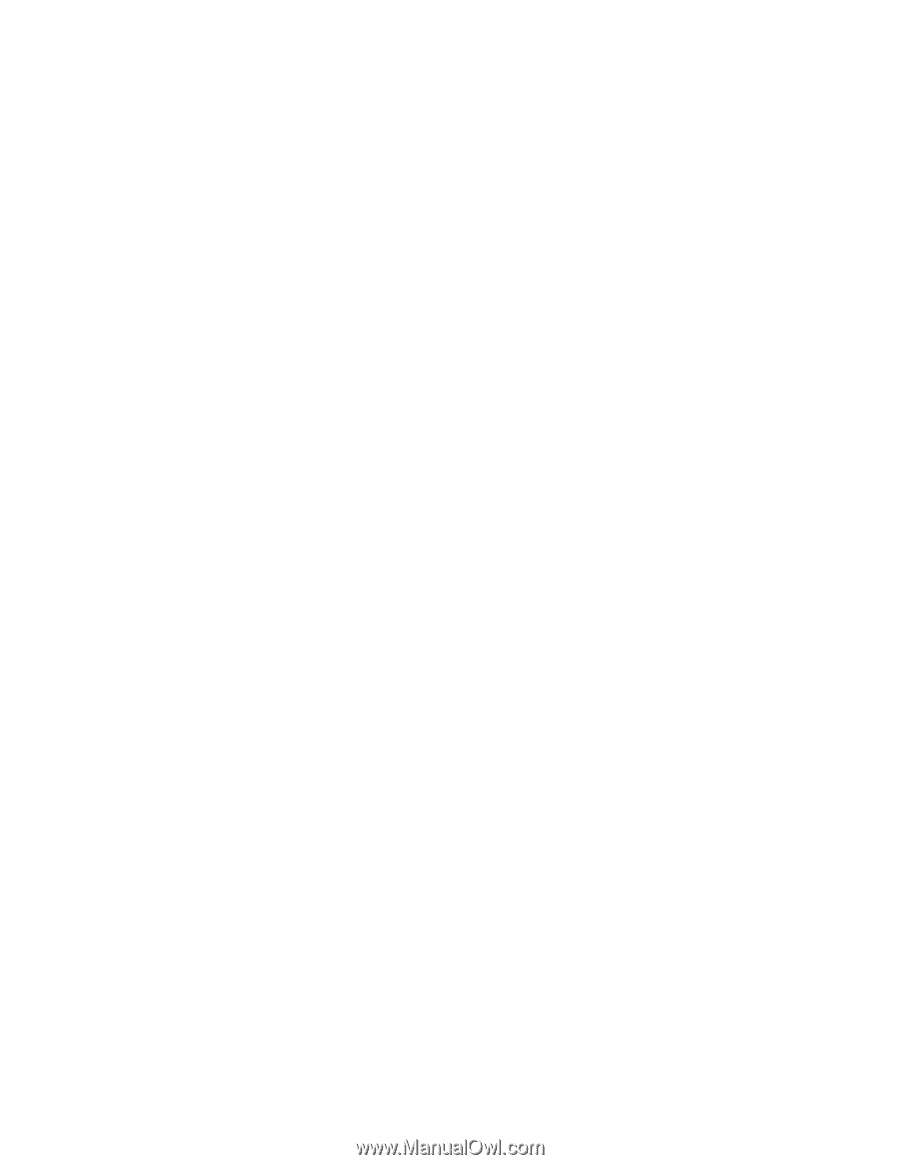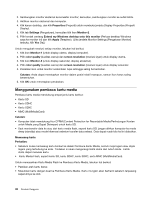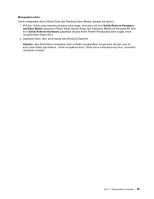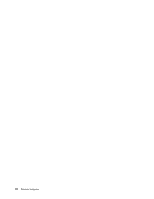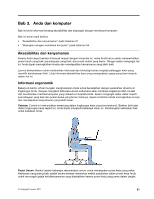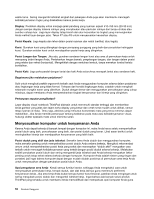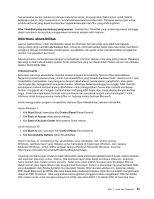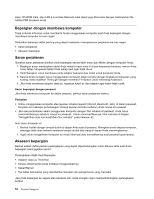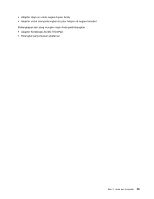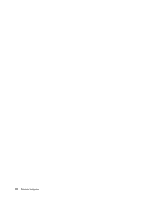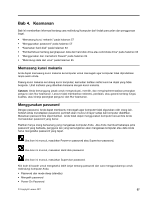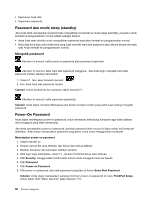Lenovo ThinkPad Edge E120 (Bahasa Indonesia) User Guide - Page 71
Informasi aksesibilitas, Fitur ThinkPad yang mendukung kenyamanan, Teknologi bantu, Start
 |
View all Lenovo ThinkPad Edge E120 manuals
Add to My Manuals
Save this manual to your list of manuals |
Page 71 highlights
menyesuaikan secara maksimum dengan kebutuhan Anda. Kunjungi situs Web berikut untuk melihat beberapa opsi ini: http://www.lenovo.com/accessories/services/index.html. Temukan semua opsi untuk produk eksternal yang dapat memberikan tingkat kesesuaian dan fitur yang Anda inginkan. Fitur ThinkPad yang mendukung kenyamanan: Tersedia fitur ThinkPad yang mudah digunakan sehingga dapat membantu Anda untuk menggunakan komputer dengan lebih nyaman. Informasi aksesibilitas Lenovo berkomitmen untuk memberikan akses ke informasi dan teknologi yang lebih luas kepada orang-orang yang memiliki keterbatasan fisik. Untuk itu, informasi berikut berisi cara-cara untuk membantu pengguna dengan keterbatasan pendengaran, penglihatan, dan gerak untuk memaksimalkan pengalaman mereka menggunakan komputer. Teknologi bantu memungkinkan pengguna mengakses informasi dengan cara yang paling sesuai. Beberapa teknologi ini telah ada di sistem operasi Anda, sementara yang lain dapat dibeli melalui vendor atau diakses melalui World Wide Web. Teknologi bantu Beberapa teknologi aksesibilitas tersedia melalui program Accessibility Options (Opsi Aksesibilitas). Tergantung sistem operasi Anda, jumlah opsi aksesibilitas yang tersedia berbeda-beda. Secara umum, opsi aksesibilitas memperbaiki cara pengguna dengan keterbatasan pendengaran, penglihatan, atau gerak menavigasi dan menggunakan komputer mereka. Misalnya, beberapa pengguna mungkin tidak memiliki kemampuan motorik sempurna yang dibutuhkan untuk menggunakan mouse atau memilih kombinasi tombol. Pengguna lain mungkin membutuhkan font yang lebih besar atau mode display dengan kontras tinggi. Pada beberapa kasus tersedia kaca pembesar dan pensitesa ucapan yang terintegrasi. Untuk informasi detail tentang masing-masing fitur ini, hubungi sistem bantuan Microsoft. Untuk menggunakan program Accessibility Options (Opsi Aksesibilitas), lakukan hal berikut: Untuk Windows 7: 1. Klik Start (Mulai), kemudian klik Control Panel (Panel Kontrol). 2. Klik Ease of Access (Kemudahan Akses). 3. Klik Ease of Access Center (Kemudahan Pusat Akses). Untuk Windows XP: 1. Klik Start (Mulai), kemudian klik Control Panel (Panel Kontrol). 2. Klik Accessibility Options (Opsi Aksesibilitas). Sistem bantuan ini mendukung fitur aksesibilitas yang disediakan oleh sistem operasi Windows, pembaca layar yang didesain untuk beroperasi di lingkungan Windows, dan navigasi keyboard Windows. Untuk daftar lengkap tentang Panduan Microsoft Windows, kunjungi http://www.microsoft.com/enable/Products/altkeyboard.aspx. Teknologi pembaca layar terutama sekali difokuskan pada antarmuka aplikasi peranti lunak, sistem bantuan, dan sejumlah dokumen online. Namun, bila pembaca layar tidak dapat membaca dokumen, dokumen harus terlebih dulu melalui proses konversi. Salah satu solusi adalah mengkonversi file Adobe PDF ke dalam format yang dapat dibaca oleh program pembaca layar. Solusi ini merupakan layanan berbasis Web yang disediakan oleh Adobe Systems Incorporated. Melalui http://access.adobe.com, dokumen Adobe PDF dapat dikonversi ke HTML atau teks biasa dalam beberapa bahasa. Opsi lainnya adalah mengkonversi dokumen PDF di Internet. Opsi yang kedua memungkinkan pengguna untuk mengirimkan URL file Adobe PDF melalui email untuk mengkonversinya ke HTML atau teks ASCII. File Adobe PDF di hard disk drive Bab 3. Anda dan komputer 53